Блуетоотх миш се не повезује у оперативном систему Виндовс 10? Ево како да се решите овог проблема без икаквих проблема.
Сваки корисник рачунара и даље радије користи традиционални миш преко трацкпад-а лаптопа. Међутим, технологија брзо расте, а сваки напредак чини дигитални свет бољим. Блуетоотх је стандард бежичне технологије кратког домета који се користи за пренос података између повезаних рачунара и мобилних уређаја на кратке удаљености. Исто тако, Блуетоотх миш се више користи од традиционалног жичаног миша јер многи људи више воле да користе бежичне мишеве уместо жичаних мишева. Међутим, бројни корисници су пријавили проблем са својим мишем где су открили да је Блуетоотх миш повезан, али не ради.
Да ли и ви имате исти проблем са својим Блуетоотх мишем? Ако јесте, онда нема потребе за паником јер се проблем може решити, лако и брзо. У овом тексту ћемо вам показати најбоља решења за решавање овог проблема.
Једноставна и брза решења за поправку Блуетоотх миша који не ради на Виндовс рачунару
Па, може постојати више разлога због којих ваш Блуетоотх миш неће радити на вашем рачунару, као што су застарели драјвери за миш, нетачна конфигурација и још много тога. Али, ево неколико лаких тактика које вам могу помоћи поправите Блуетоотх миш који се не повезује у Виндовс 10. Хајде да их прочитамо у наставку:
Решење 1: Поново покрените миш
Кад год откријете да ваш Блуетоотх миш не ради како треба, можете покушати да поново покренете миш. И, ако се ваш миш повеже преко кључа, прво морате да покушате да поново повежете кључ. Након тога, можете поново покренути бежични миш.
Ако се бежични миш повезује преко уграђеног Блуетоотх пријемника, можете покушати да искључите и укључите миш. У међувремену, онемогућите Блуетоотх подешавања или из апликације Подешавања или из центра за радњу. Када то учините, покушајте поново да повежете миш и проверите да ли је проблем решен или постоји. Наставите са другим решењима ако проблем остане исти.
Такође погледајте: Поправите везе са Блуетоотх аудио уређајима и бежичним екранима
Решење 2: Ажурирајте драјвере за Блуетоотх
Ако вам поновно покретање миша није помогло да решите проблем, можете покушати да ажурирате застареле Блуетоотх драјвере на решите проблеме са мишем. Пошто су драјвери за Блуетоотх одговорни за омогућавање везе између миша и вашег Виндовс оперативног система.
Да бисте ажурирали управљачке програме, можете потражити исправне управљачке програме на мрежи, а затим ручно преузети и инсталирати управљачке програме. Ово може бити подложно грешкама и дуготрајно. Дакле, препоручујемо вам да испробате Бит Дривер Упдатер.
Бит Дривер Упдатер је глобално призната алатка за ажурирање драјвера која захтева само један или два клика миша да бисте ажурирали застареле управљачке програме за рачунар. Он аутоматски препознаје ваш уређај и пружа вам релевантну датотеку драјвера за уређај. Испод је како да користите Бит Дривер Упдатер да бисте решили проблеме са везом са Блуетоотх мишем на Виндовс 10.
Корак 1: Преузмите Бит Дривер Упдатер са дугмета који се налази испод.

Корак 2: Покрените програм за инсталацију софтвера и пратите упутства на екрану.
Корак 3: Једном инсталиран, покрените Бит Дривер Упдатер на свом рачунару и кликните на Скенирај из левог окна.

4. корак: Ово може потрајати. Сачекајте и пустите софтвер да заврши скенирање.
5. корак: Када завршите, идите до погрешног Блуетоотх драјвера и кликните на Ажурирање сада дугме приказано поред њега. И, ако желите ажурирајте друге застареле драјвере као и са Блуетоотх драјвером, онда морате да кликнете на Ажурирај све дугме уместо тога.

Када кликнете на Ажурирај све, од вас ће бити затражено да надоградите на про верзију Бит Дривер Упдатер-а. Про верзија долази са техничком подршком 24/7 и 60-дневном потпуном гаранцијом поврата новца.
Након ажурирања управљачких програма, тестирајте проблем. Ако и даље, Блуетоотх не ради како очекујете, покушајте са другим решењем.
Такође погледајте: Блуетоотх миш не ради на Виндовс 10/8/7 [ИСПРАВЉЕНО]
Решење 3: Проверите да ли је Блуетоотх услуга омогућена
Други начин да поправите Блуетоотх миш који се не повезује у Виндовс 10, 8, 7 је да проверите да ли је повезана услуга покренута. Мицрософт покреће различите услуге како би управљао правилном функционалношћу инсталираних апликација и подразумеваним поставкама.
Дакле, ако Блуетоотх услуга не ради исправно, онда је то вероватно разлог зашто је ваш Блуетоотх миш престао да функционише на вашем рачунару. Ако је то случај, онда морате поново покренути Блуетоотх услугу. Да бисте то урадили, следите доле наведене кораке:
Корак 1: Покрените оквир за дијалог Рун притиском на Виндовс + Р тастере на тастатури истовремено.
Корак 2: Напиши текст услуге.мсц унутар оквира за покретање и притисните тастер Ентер да бисте отворили прозор Услуге.

Корак 3: У прозору Услуге идите на Блуетоотх подршка и кликните десним тастером миша на њега.
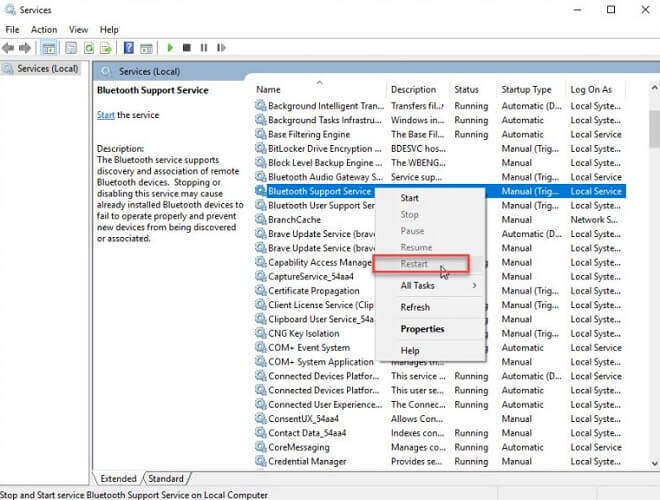
4. корак: Изабери Поново покренути са листе контекстног менија.
Сада проверите да ли је Блуетоотх се не повезује је фиксна. Ако не, пређите на следеће решење.
Решење 4: Покрените алатку за решавање проблема са Блуетоотх-ом
Ништа није функционисало одозго? Не брините, покушајте да покренете алатку за решавање проблема са Блуетоотх-ом користећи једноставне кораке подељене у наставку:
Корак 1:Лансирање Виндовс подешавања на рачунару.
Корак 2: Тражити Ажурирање и безбедност и кликните на њега.

Корак 3: У левом окну изаберите Решавање проблема, а затим изаберите Блуетоотх под Пронађите и решите друге проблеме. Након тога, кликните на Покрените алатку за решавање проблема.
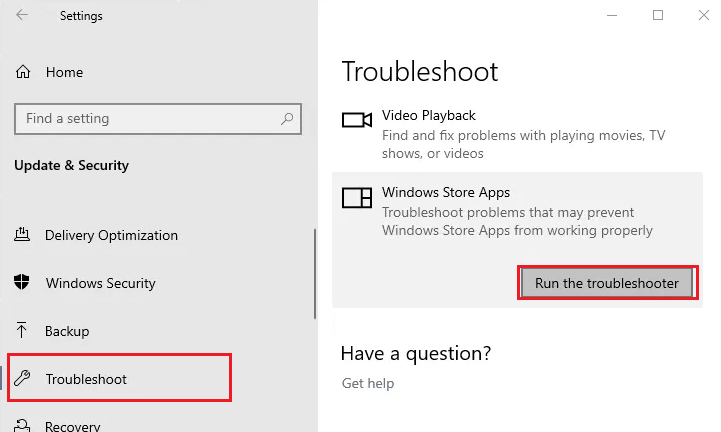
Сада алатка за решавање проблема открива проблеме и аутоматски их решава.
Такође погледајте: Како инсталирати и ажурирати Блуетоотх драјвере у оперативном систему Виндовс 10
Блуетоотх миш не ради на Виндовс рачунару: РЕШЕНО
Надајмо се да би сада проблеми са вашим бежичним мишем били решени. Ако имате нешто што желите да поделите са нама у вези са Блуетоотх мишем који се не повезује на Виндовс 10 или старијим верзијама, обавестите нас кроз поље за коментаре испод.
Такође, претплатите се на наш билтен за више чланака у вези са технологијом, савете за решавање проблема, водиче за возаче и још много тога. Штавише, пратите нас даље Фејсбук, Твиттер, инстаграм, и Пинтерест.